この記事は、The Parallel Universe Magazine 49 号に掲載されている「Leverage Tools for Cross-Platform Software Development」の日本語参考訳です。原文は更新される可能性があります。原文と翻訳文の内容が異なる場合は原文を優先してください。
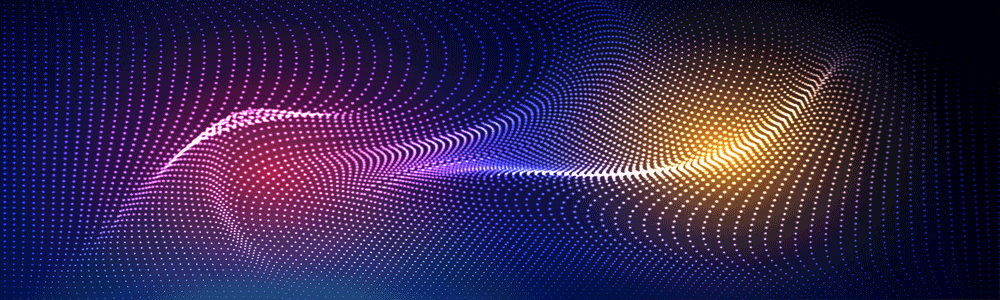
皆さんこんにちは。インテルで 19 年間、パフォーマンス・ツール、並列化ツール、AI システム・プラットフォームのソフトウェア・エンジニアおよびソフトウェア・アーキテクトとして得た私の経験を皆さんと共有し、ソフトウェア、テクノロジー、インテルについて皆さんの考えをお聞かせいただければ嬉しく思います。最初に、現代のソフトウェア開発者が抱えるジレンマを解決しましょう。
物心ついたときから、私はプログラミングや問題を解くことが好きでした。プログラミングがまだそれほど一般的ではなかった 1985 年、小学 1 年生のときに BASIC を使ってプログラミングを始めました。幸か不幸か、これまで数十のプログラミング言語を学び、いくつかの IDE でプログラミングし、Windows* と Linux* の両方の環境でソフトウェアを開発する経験に恵まれました。また、ウェブ/UI フレームワーク、クラウド開発、ディープラーニングなど、急速に進化する分野で開発する必要がありました。
この間、一貫して言えることは、エンジニアはより生産性を高めるため、常にツールと戦っているということです。開発者として、私はより多くの仕事をこなすため、あるいはプライベートの時間を確保するため、できるだけ効率的でありたいと思っています。そのため、これは私個人にとって大きな意味を持ちます。
対象を絞り込む
現代のソフトウェア開発者は 1 つのツールやプラットフォームだけを理解していれば良い訳ではありません。マイクロサービスや Kubernetes* 向けの Go* コードの記述には、React*/Angular*/Vue*/JavaScript* コードの記述とは全く異なるツールチェーンを使用します。また、多くの場合、Windows*/Linux*/Mac* 間のクロスプラットフォーム・サポートが必要とされます。
幸い、クロスプラットフォームの IDE とサポートは進化しています。私は長年 Vi を使用していますが (Emacs* の方が強力なのは知っています) 、最新の IDE が好きです。エンジニアにとって、さまざまなプラットフォームでワークフローを標準化することは効率の向上につながります。私が通常使用する言語 (C/C++、Python*、JavaScript*、Go*) はすべて Microsoft* Visual Studio* Code (VSCode) 内でうまく動作し、Microsoft* Windows* Subsystem for Linux* (WSL) の最近の更新によりクロスプラットフォーム開発にも対応できます。
ここでは、私のインテル® Core ™ i9 プロセッサー搭載の Alienware* R13 システム (インテルからの支給品ではありません) で、いくつかのクロスプラットフォームの oneAPI サンプルを動かしてみたいと思います。
WSL と VSCode のセットアップ
WSL のセットアップは簡単です。Windows* のコマンドプロンプトを開いて、次のコマンドを実行するだけです。
> wsl --install
必要な再起動を行った後、WSL 用の Ubuntu* 20.04 がインストールされます。
問題が発生した場合は、Microsoft の「トラブルシューティング・ガイド」 (英語) の説明に従って、システムを WSL 対応にするのに必要な手順を実行します。 次に、VSCode をセットアップします。Linux* のインストール手順に従って WSL で VSCode をセットアップするのではなく、Microsoft* の手順 (英語) に従って VSCode で Remote WSL 拡張を有効にします。
有効にしたら、VSCode WSL 接続ウィンドウとして新しい WSL ウィンドウ (図 1) を選択するだけです。
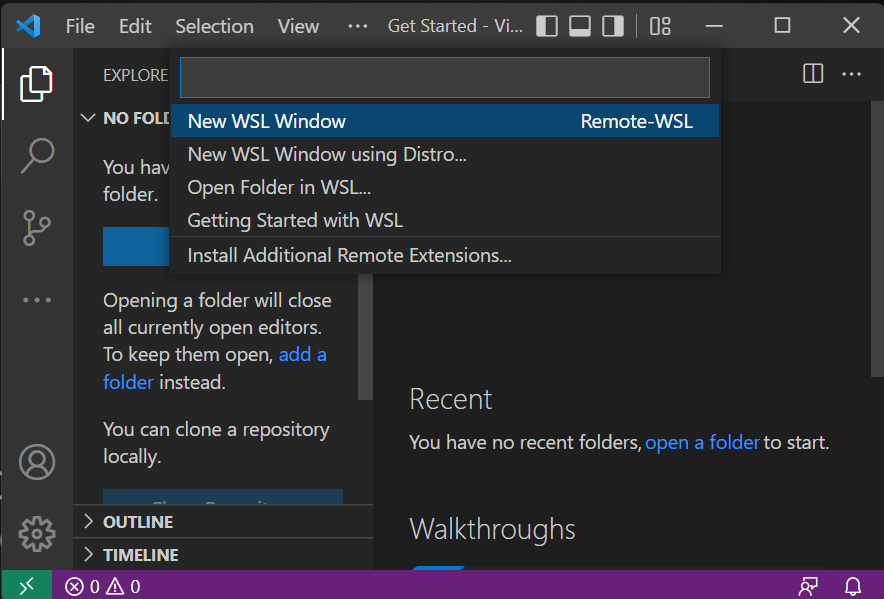
図 1. 新しい WSL ウィンドウを開く
インテル® oneAPI ツールキットのインストール
ここでは、システム上の Linux* と Windows* の両方で oneAPI ベースのコードが動くか確認するため、インテル® oneAPI ツールキットのリリースページ (英語) (図 2) からインストールするツールキットを選択し、指示に従ってインストールしました (図 3) 。WSL ターミナルでは apt インストールを使用し、Windows* ではオンライン・インストーラーを使用しました。
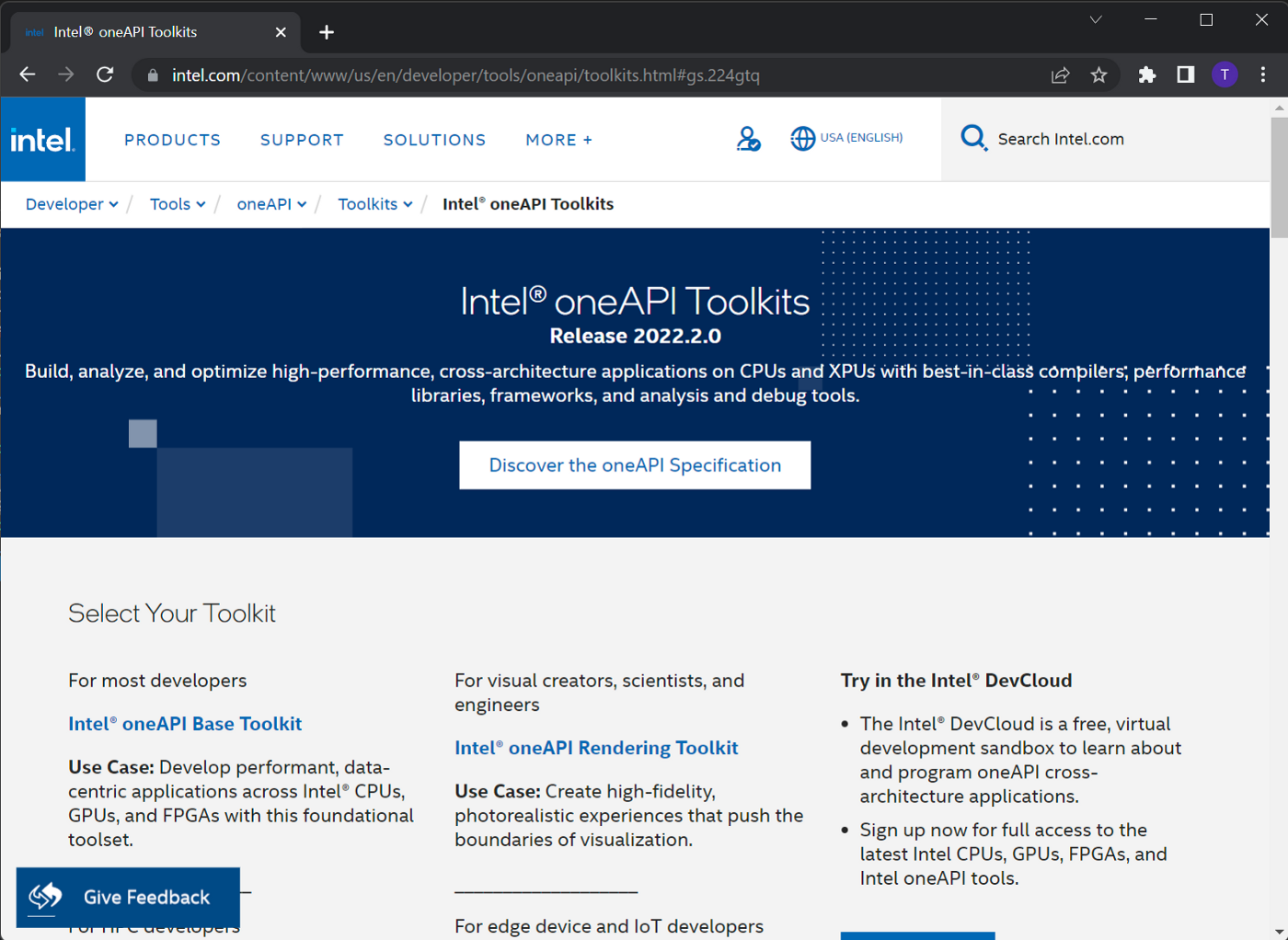
図 2. インテル® oneAPI ツールキットの選択
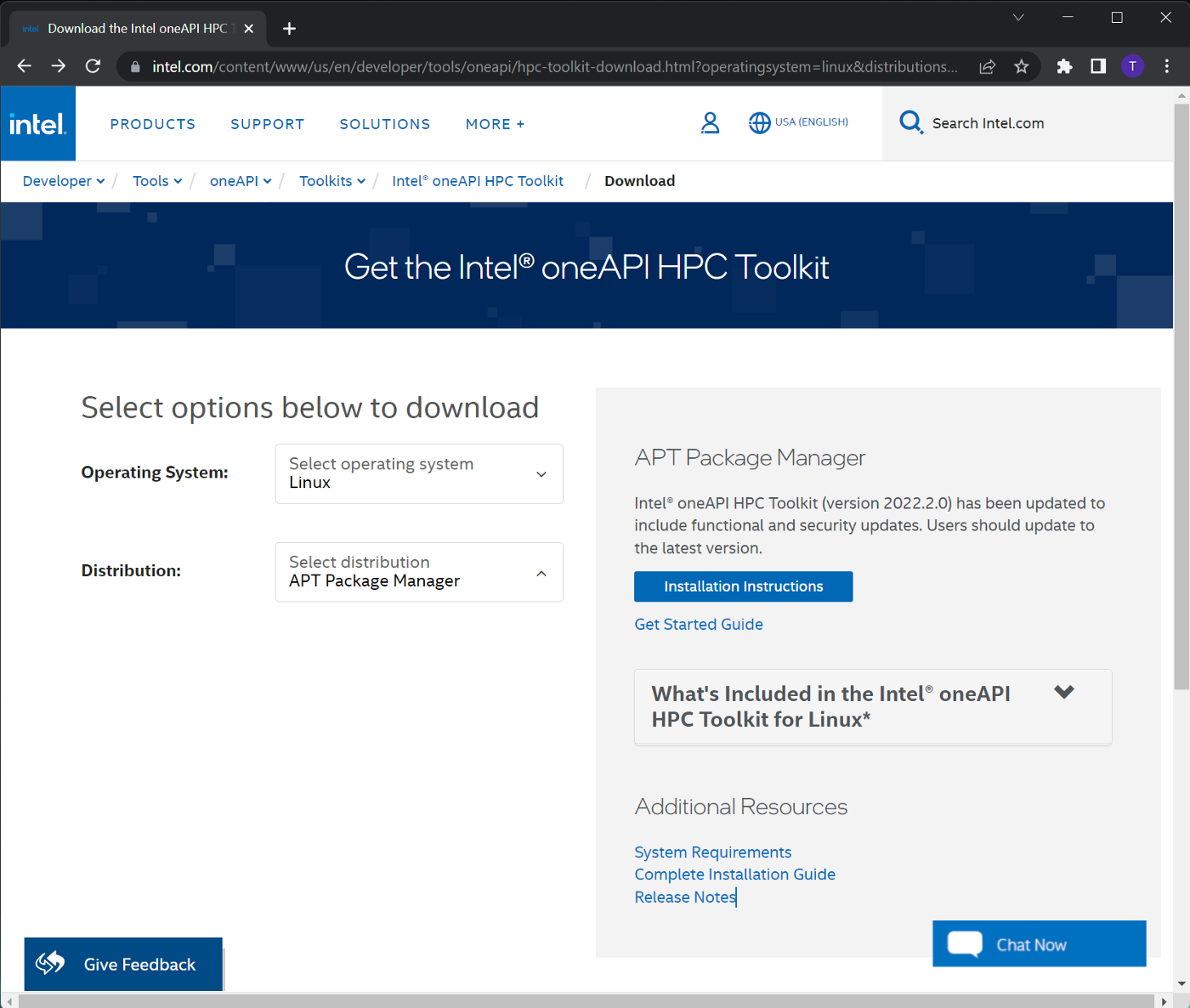
図 3. インテル® oneAPI ツールキットのインストール
製品とパフォーマンス情報
1実際の性能は利用法、構成、その他の要因によって異なります。詳細については、www.Intel.com/PerformanceIndex (英語) を参照してください。

